clock watchdog timeout 蓝屏怎么办 电脑蓝屏clock watchdog timeout如何解决
蓝屏是平时经常会遇到的一个系统故障,特别是运行过程中很常见,就有很多用户反映说遇到了clock watchdog timeout 蓝屏的情况,很多人因为不知道蓝屏原因所以无从下手,那么该怎么办呢,今天就由笔者给大家详细介绍一下电脑蓝屏clock watchdog timeout的详细解决方法。
具体方法如下:
方法1.使用专业的杀毒软件检测系统,检测完成之后关闭防火墙。
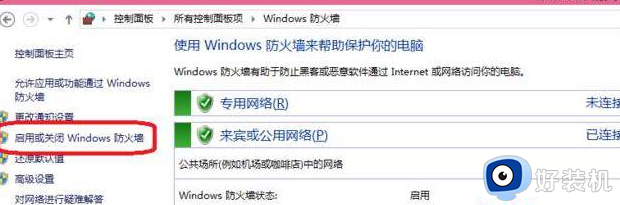
1、点击Windows键+ X并选择控制面板。
2、找到Windows防火墙并单击它。
3、按“ 打开或关闭Windows防火墙”选项。
4、如果需要,请输入您的管理员密码,然后按确定。
5、然后在专用和公用网络上关闭Windows防火墙。
6、单击确定保存更改并关闭所有内容。
7、现在您应该检查这些步骤是否有助于修复CLOCK_WATCHDOG_TIMEOUT。如果没有,请继续进行下一个修复。
方法2.更新驱动程序软件
如果CLOCK_WATCHDOG_TIMEOUT蓝屏的罪魁祸首与驱动程序有关,那么驱动程序更新的安装应该是正确的解决方案。要检查,你应该:
1、右键单击Windows键并选择设备管理器。
2、检查所有设备,找出标有黄色感叹号的设备。
3、如果有一些故障的驱动程序,更新所有这些。为此,右键单击驱动程序并选择更新驱动程序软件。
不幸的是,通过设备管理器自动更新驱动程序往往失败 因此,我们强烈建议您安装驱动程序更新,并安装最新的驱动程序。
方法3.运行可用的BIOS更新
如果CLOCK_WATCHDOG_TIMEOUT错误是由错误的BIOS设置触发的,我们强烈建议您安装所有可用的BIOS更新。
1、单击赢键+ R,键入msinfo32,然后按Enter键。
2、选择系统摘要并找到您的BIOS版本。确保你记得你的BIOS的类型。
3、之后,导航到您的电脑/笔记本电脑主板制造商的官方网站,并检查是否有更新版本的BIOS类型可用。如果是,请下载并运行其.exe文件。
4、最后,重新启动您的电脑。
互联网上还有一些额外的CLOCK_WATCHDOG_TIMEOUT修补程序正在传播。但是,其中大部分与BIOS设置的修改有关。但是,除非您是专业IT人员,否则我们不建议手动修改BIOS。否则,您可能会对系统造成严重损坏,并最终导致系统崩溃。
关于clock watchdog timeout 蓝屏的详细解决方法就为大家介绍到这里了,有遇到相同情况的话,可以参考上述方法步骤来进行解决。
clock watchdog timeout 蓝屏怎么办 电脑蓝屏clock watchdog timeout如何解决相关教程
- clockwatchdogtimeout蓝屏原因是什么 clock watchdog timeout蓝屏怎么办
- 电脑7b蓝屏代码怎么办 电脑出现7b蓝屏代码如何解决
- 电脑开机后就蓝屏怎么办 电脑启动起来后就蓝屏如何解决
- 蓝屏代码0x0000007e什么原因 蓝屏代码0x0000007e两种解决方法
- 蓝屏代码0x000007b怎么办 电脑开机蓝屏0x000007b如何解决
- 0x00000019蓝屏怎么办 电脑蓝屏0x00000019错误代码如何解决
- 蓝屏代码whea-uncorrectable-error怎么办 电脑出现蓝屏错误代码whea-uncorrectable-error如何修复
- 0×00000074蓝屏解决方案win7 win7电脑开机蓝屏代码0X00000074如何处理
- 电脑开机蓝屏提示错误代码0x0000007b如何解决
- 0x00000ed蓝屏开不了机怎么办 电脑蓝屏0x000000ed开不了机如何解决
- 电脑无法播放mp4视频怎么办 电脑播放不了mp4格式视频如何解决
- 电脑文件如何彻底删除干净 电脑怎样彻底删除文件
- 电脑文件如何传到手机上面 怎么将电脑上的文件传到手机
- 电脑嗡嗡响声音很大怎么办 音箱电流声怎么消除嗡嗡声
- 电脑我的世界怎么下载?我的世界电脑版下载教程
- 电脑无法打开网页但是网络能用怎么回事 电脑有网但是打不开网页如何解决
电脑常见问题推荐
- 1 b660支持多少内存频率 b660主板支持内存频率多少
- 2 alt+tab不能直接切换怎么办 Alt+Tab不能正常切换窗口如何解决
- 3 vep格式用什么播放器 vep格式视频文件用什么软件打开
- 4 cad2022安装激活教程 cad2022如何安装并激活
- 5 电脑蓝屏无法正常启动怎么恢复?电脑蓝屏不能正常启动如何解决
- 6 nvidia geforce exerience出错怎么办 英伟达geforce experience错误代码如何解决
- 7 电脑为什么会自动安装一些垃圾软件 如何防止电脑自动安装流氓软件
- 8 creo3.0安装教程 creo3.0如何安装
- 9 cad左键选择不是矩形怎么办 CAD选择框不是矩形的解决方法
- 10 spooler服务自动关闭怎么办 Print Spooler服务总是自动停止如何处理
